Wat te weten
- Recorder downloaden. Druk op dossier knop, dan Redden om de opname op te slaan.
- Gebruik de zoekbalk om uw opnamen te doorzoeken of gebruik zoeken binnen een opname om alleen tekst binnen die opname te vinden.
- Houd een opname ingedrukt en tik vervolgens op andere om meerdere opnames tegelijk te delen of te verwijderen.
In dit artikel wordt uitgelegd hoe u de spraakopname-app van Google voor Android gebruikt. Alleen Google Pixel-telefoons (Pixel 2 en nieuwer) kunnen Recorder gebruiken, dus deze stappen zijn alleen relevant voor Android-gebruikers met een Pixel.
Hoe maak je een nieuwe opname
Download en installeer Recorder als je dat nog niet hebt en volg deze stappen om een nieuwe opname te maken:
-
Tik op de opnameknop.
-
Bewaak de opname van de Audio tabblad of tik Vertaling om de spraaktranscriptie in realtime te zien.
-
Selecteer de pauze om de opname tijdelijk te stoppen zonder deze te beëindigen, of tik op Redden om de opname te stoppen en het bestand op te slaan. Dit is het moment waarop u een titel kunt invullen zodat u de opname later gemakkelijk kunt herkennen, maar het is ook mogelijk om deze post-opname te doen.
Wat is Google Recorder?
Recorder, de naam van de spraakopname-app van Google, is een manier om audio op Android op te nemen. Het beschikt over automatische transcripties, zodat u niet alleen in realtime kunt lezen wat er wordt gezegd, maar ook later alle opnamen kunt doorzoeken. Het maakt onderscheid tussen muziek en spraak, werkt op de achtergrond zodat u kunt multitasken, audio kunt opnemen en transcriberen van je telefoon, laat je de opname bijsnijden door het transcript te bewerken, stelt automatisch titels voor om snel op te slaan, registreert waar je de transcriptie hebt gemaakt, werkt volledig offline, kan een back-up maken naar je Google-account en kan met iedereen worden gedeeld.
De Google-app voor spraakopname die op deze pagina wordt beschreven, verschilt van de internettelefoondienst van het bedrijf, Google Voice.
Spraaktranscripties zoeken
Transcripties zijn het verkoopargument in deze app en het doorzoeken ervan is supergemakkelijk. Je kunt in de app zoeken naar elke tekst, of het nu gaat om songteksten, woorden in een podcast, je eigen stem, enz. Omdat locaties samen met opnames worden opgeslagen, kun je ook zoeken naar alle transcripties die op een specifieke locatie zijn gemaakt. Er zijn twee manieren om dit te doen. U kunt de primaire zoekbalk boven aan al uw opnamen gebruiken om tekst in een van deze opnamen te vinden, of u kunt de zoekbalk vanuit een opname gebruiken om alleen tekst in die opname te zoeken.
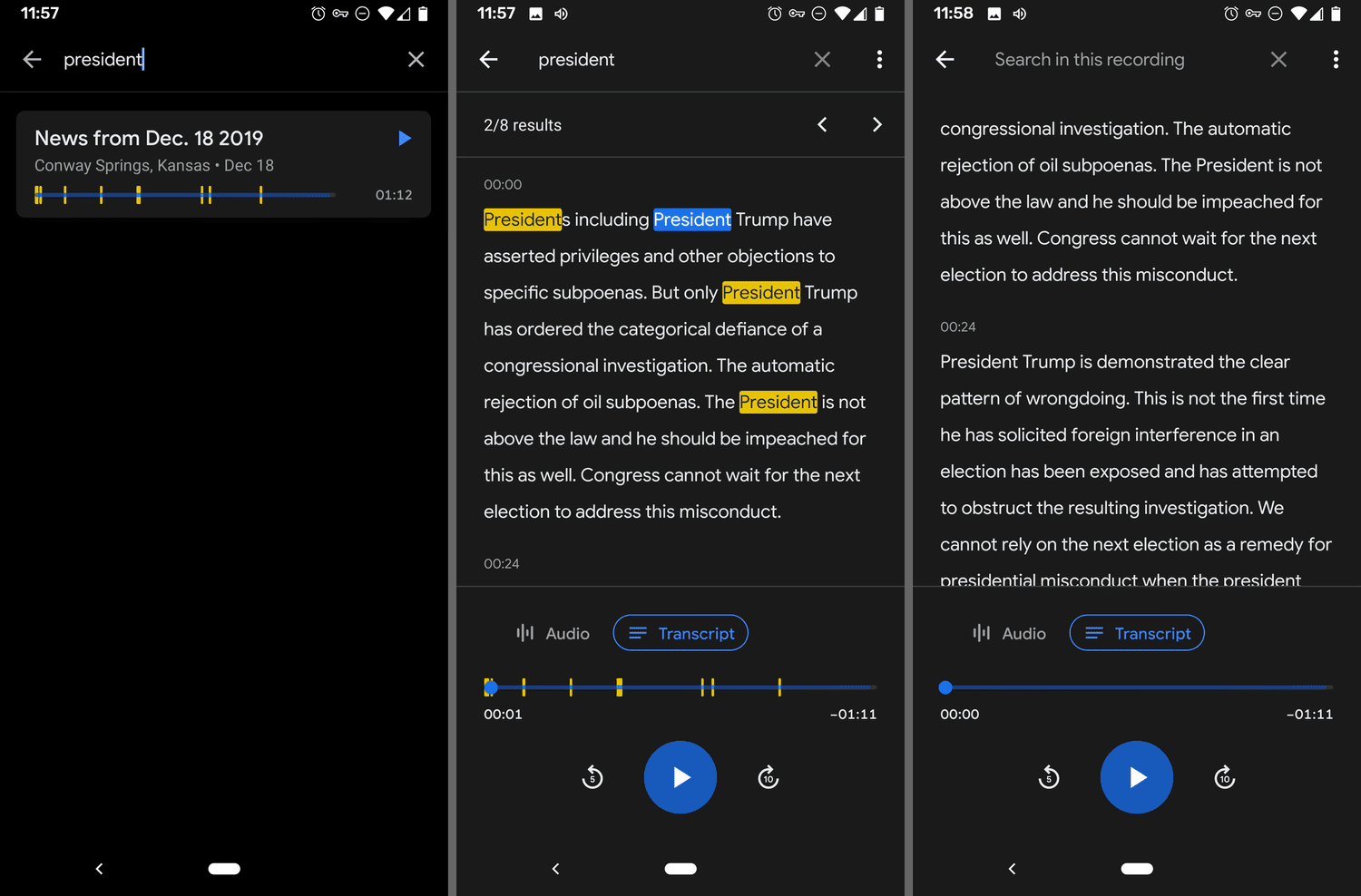
Spraakopnamen beheren
Om meer dan één opname tegelijk te delen of te verwijderen, houdt u er een ingedrukt en tikt u vervolgens op de andere die u wilt opnemen. Gebruik de prullenbakknop om ze te wissen of tik op de deelknop voor die opties. Er zijn een paar manieren om te delen:
- Verzend de audio in het M4A-formaat.
- Verzend het transcript als een TXT-bestand of kopieer het naar Google Docs.
- Maak een link naar het transcript en de audio die iedereen kan openen, of maak het privé voor alleen jou.
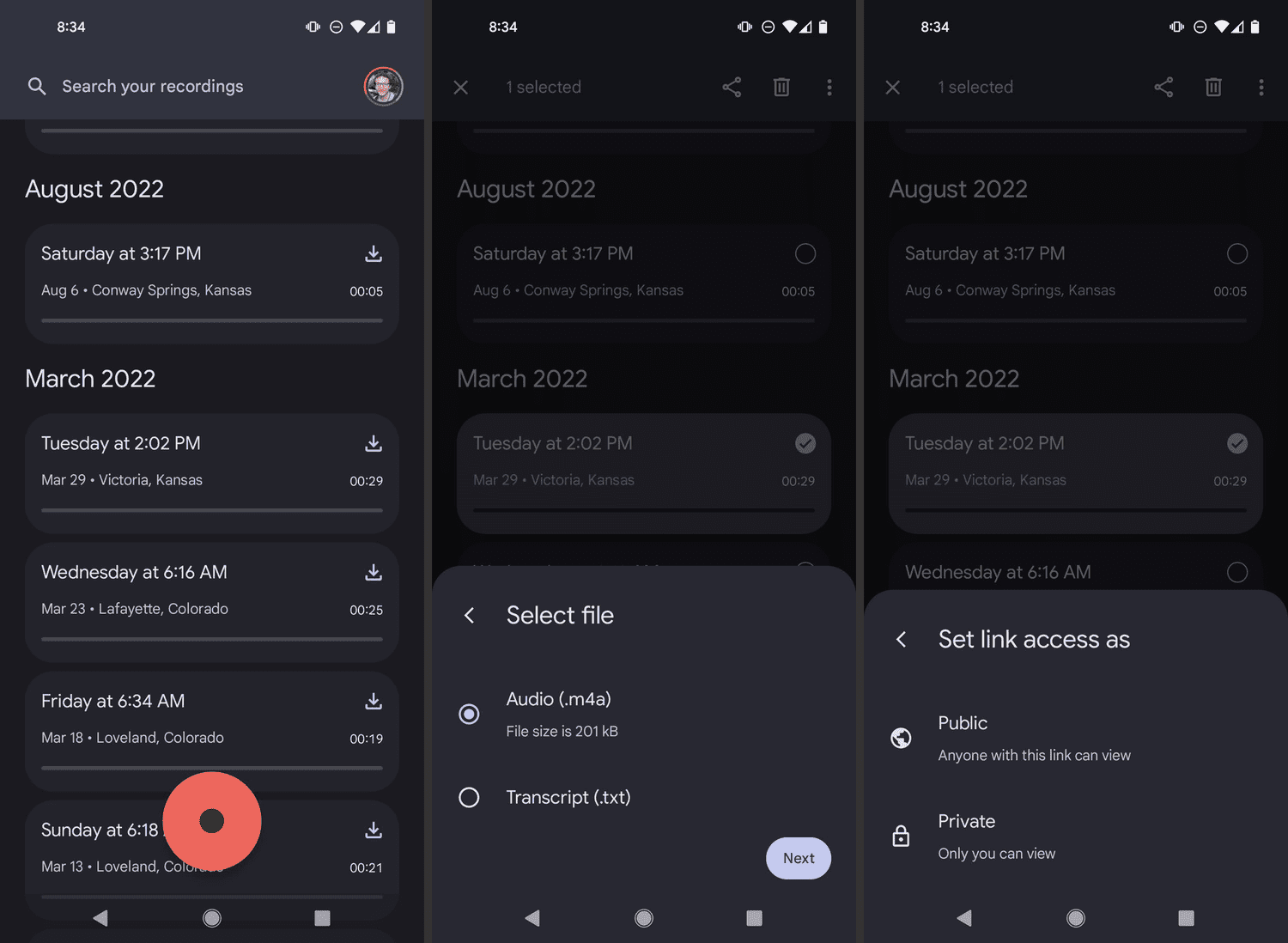
Er is een geautomatiseerde back-upoptie in de instellingen van de app waarmee u al uw opnamen kunt opslaan in uw Google-account, toegankelijk via elke webbrowser op recorder.google.com. Om dit in te stellen, tikt u op uw profielafbeelding rechtsboven in de app en gaat u naar Recorder-instellingen > Maak een back-up en synchroniseer.
